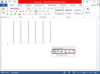DDR RAM is de standaard en draait op een veelvoud van de basiskloksnelheid.
Afbeelding tegoed: LeeGillion/iStock/Getty Images
Het RAM-geheugen van uw computer is de kortetermijngeheugencache, waar programma's en gegevens worden geladen voor snelle toegang. Computer-RAM heeft een grootte, gemeten in gigabytes, en een snelheid, gemeten in megahertz. Sommige toepassingen, zoals databasesoftware die een zeer groot aantal wijzigingen in records moet bijhouden, profiteren aanzienlijk van sneller RAM. Veel thuiscomputers krijgen een bescheiden prestatieverbetering door te upgraden naar sneller RAM. Het controleren van de kloksnelheid van uw RAM is de eerste stap naar een RAM-upgrade.
Fysiek onderzoek
RAM is geïnstalleerd op kleine dochterkaarten, gewoonlijk "sticks" genoemd. Op een desktopcomputer, de behuizing openen en door simpelweg een RAM-stick te verwijderen en naar de sticker te zoeken, weet je hoeveel RAM er op die stick zit en welk type het is. Het type is meestal DDR 2x of DDR 3x en er staat een snelheid naast vermeld. Veel laptops hebben een plaat die het RAM-geheugen bedekt en die door een schroef wordt vastgehouden. Verwijder de plaat en verwijder het RAM-geheugen om de sticker te zien en plaats deze vervolgens terug op zijn plaats.
Video van de dag
Het BIOS controleren
Door de computer opnieuw op te starten, kunt u naar het BIOS gaan (of de UEFI op systemen die na ongeveer 2012 zijn gebouwd). Bekijk het scherm op uw computer voordat deze opstart; het kan u een prompt geven zoals "Druk op F2 om het BIOS te openen." Als u dit doet, kunt u de diagnose op het laagste niveau op het systeem lezen. Hoewel de specificaties per fabrikant enigszins kunnen verschillen, ziet u een optie voor "Systeemgeheugen" of "RAM" die de totale hoeveelheid RAM op de computer aangeeft, evenals het type en de snelheid. Merk op dat het u hier de werkelijke kloksnelheid van het RAM zal laten zien; voor DDR2 RAM, verdubbel dit om de effectieve snelheid te krijgen. Voor DDR3, verdrievoudig de MHz die wordt weergegeven voor de effectieve snelheid. Gebruik altijd de effectieve snelheid wanneer u passende RAM voor uw computer probeert te kopen.
Voor computers die rechtstreeks opstarten naar het besturingssysteem zonder een kans om toegang te krijgen tot het BIOS, is er een: hulpprogramma genaamd CPU-Z (link in bronnen) dat de meeste informatie verzamelt die in het BIOS wordt weergegeven scherm. Alle RAM-gerelateerde informatie staat op het tabblad "Geheugen". Het toont de werkelijke MHz waarop uw RAM werkt, samen met het type (DDR2 of DDR3).
Macintosh
Om de snelheid van uw RAM op een Mac te bepalen, klikt u op het Apple-pictogram, gaat u naar "Over deze Mac" en klikt u op de knop "Meer info...". U komt bij de systeemhulpmiddelen en eenmaal daar kunt u op het tabblad "Geheugen" klikken. Het dialoogvenster dat verschijnt, laat u zien hoeveel RAM u hebt geïnstalleerd, welke snelheid RAM u moet krijgen en hoeveel lege slots beschikbaar zijn voor upgrades.